Nokia 2710 user Manual [sv]
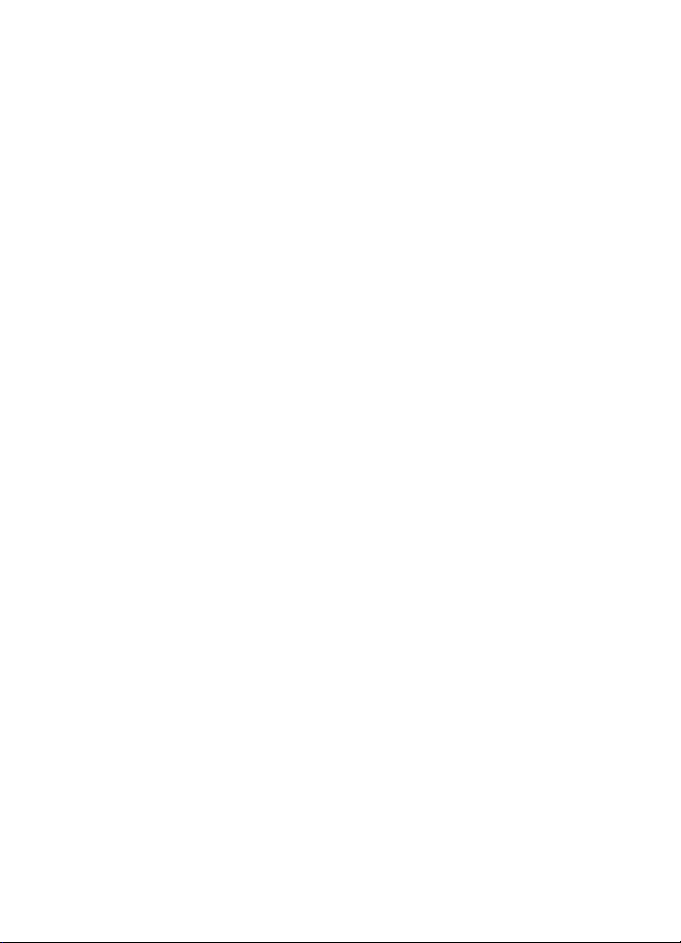
Nokia 2710 Användarhandbok
Utgåva 2

2Innehåll
Innehåll
Säkerhet 4
Support 5
Komma igång 5
Sätta i SIM-kortet och batteriet 5
Sätt i ett microSD-kort 5
Ta bort microSD-kortet 6
Ladda batteriet 6
GSM-antenn 7
Headset 8
Anslut en USB-datakabel 8
Magneter och magnetfält 8
Knappar och delar 9
Koder 10
Slå på och stänga av 10
Startskärm 10
Tangentlås 11
Använda enheten utan SIM-kort 11
Program körs i bakgrunden 11
Samtal 11
Ringa och besvara samtal 11
Högtalare 12
Genvägar 12
Skriva text 12
Textlägen 12
Normal textinmatning 13
Automatisk textigenkänning 13
Bläddra på menyerna 13
Meddelanden 14
SMS och MMS 14
Snabbmeddelanden 15
Nokia Xpress-ljudmeddelanden 15
Nokia E-post 15
Röstmeddelanden 16
Meddelandeinställningar 17
Samtalslogg 18
Inställningar 18
Profiler 18
Signaler 18
Display 18
Datum och tid 18
Genvägar 19
Synkronisering och
säkerhetskopiering 19
Anslutbarhet 19
Samtal och telefon 20
Tillbehör 21
Konfiguration 21
Återställ fabriksinställningar 21
Operatörsmeny 22
Galleri 22
Programvara 22
Alarmklocka 22
Kalender och att göra-lista 22
Extra 23
Kamera och video 23
FM-radio 24
Röstinspelning 25
Mediespelare 25
Kartor 26
Om Kartor 26
Inledning 27
Navigera till din destination 28
Webb eller Internet 30
Anslut till en webbtjänst 31
SIM-tjänster 31
Gröna tips 31
Spara energi 31
Återvinna 32
Läs mer 32
Kontakter 17
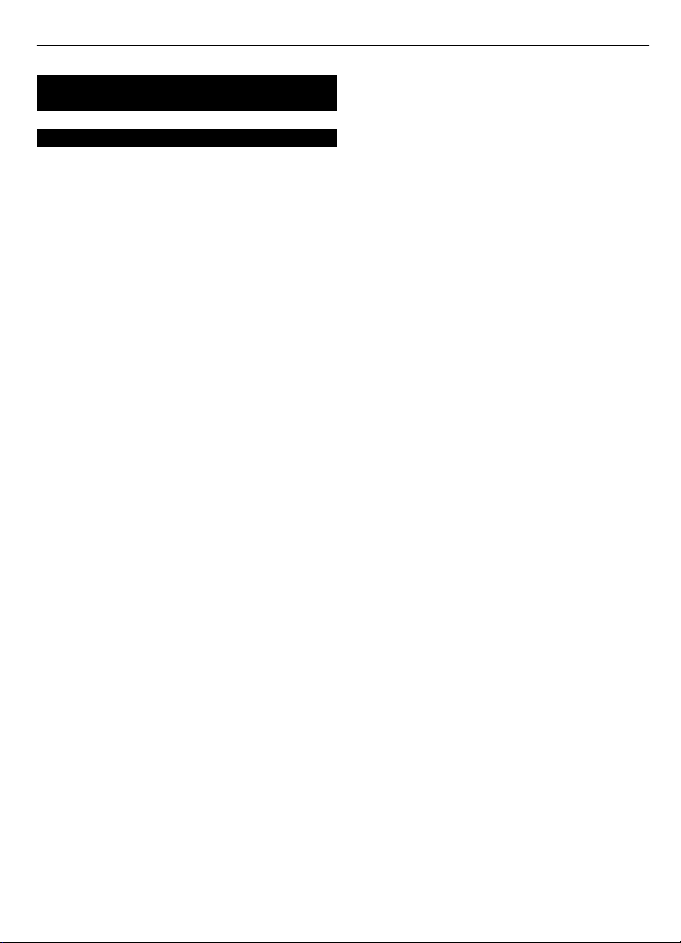
Produkt- och
säkerhetsinformation 32
Index 40
Innehåll 3
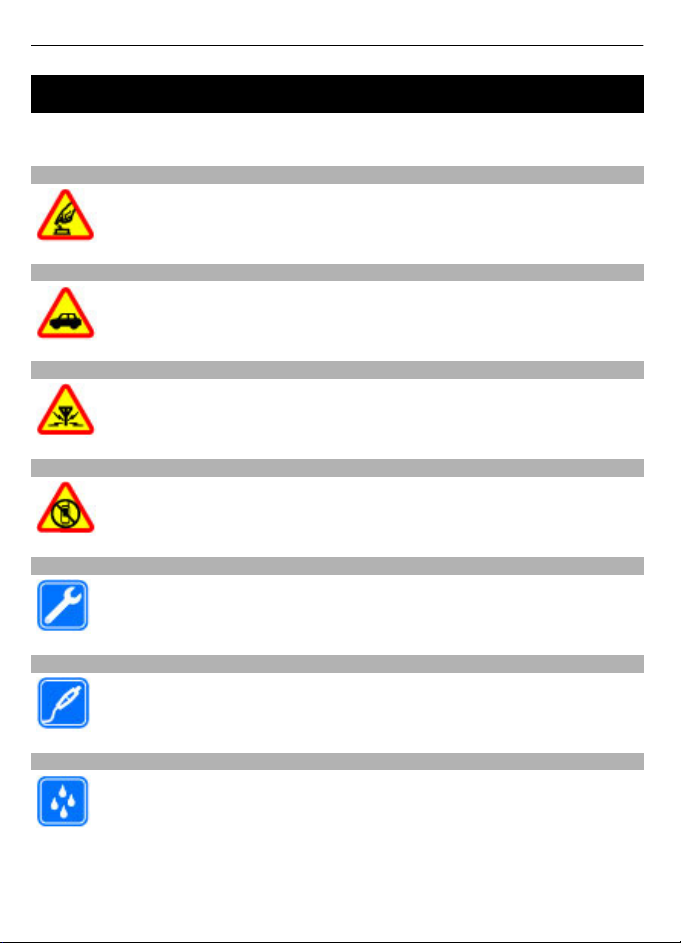
4Säkerhet
Säkerhet
Läs igenom dessa enkla anvisningar. Att inte följa dem kan vara farligt eller olagligt. Läs
hela användarhandboken för mer information.
SLÅ PÅ ENHETEN DÄR DET ÄR SÄKERT
Slå inte på enheten där det är förbjudet att använda den eller där den kan
vålla störningar eller fara.
TRAFIKSÄKERHETEN KOMMER I FÖRSTA HAND
Följ den lokala lagstiftningen. När du kör bil bör du alltid se till att hålla
händerna fria för själva körningen. Tänk på trafiksäkerheten i första hand.
STÖRNINGAR
Alla trådlösa enheter kan drabbas av störningar som kan påverka deras
prestanda.
STÄNG AV ENHETEN I SKYDDADE OMRÅDEN
Följ alla föreskrifter och regler. Slå av enheten på flygplan samt i närheten av
medicinsk utrustning, bränsle, kemikalier eller sprängningsarbeten.
KVALIFICERAD SERVICE
Installation eller reparation av produkten får endast utföras av kvalificerad
personal.
TILLBEHÖR OCH BATTERIER
Använd bara godkända tillbehör och batterier. Anslut inte inkompatibla
produkter.
VATTENBESTÄNDIGHET
Enheten är inte vattenbeständig. Håll den torr.
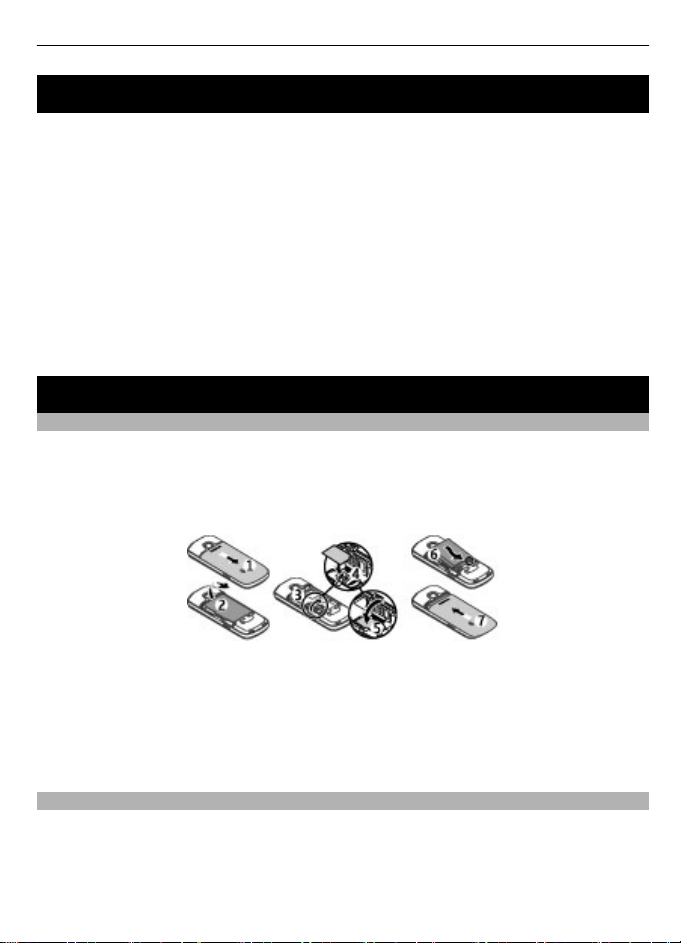
Support 5
Support
Mer information om hur du använder produkten och hur enheten fungerar finns på
www.nokia.com/support, eller på www.nokia.mobi/support om du använder en mobil
enhet.
Om det inte löser problemet kan du göra något av följande:
• Starta om enheten. Stäng av enheten och ta ut batteriet. Sätt tillbaka batteriet efter
ungefär en minut och sätt på enheten igen.
• Återställ de ursprungliga fabriksinställningarna.
• Uppdatera enhetsprogram.
Kontakta Nokia angående andra reparationsalternativ om problemet kvarstår. Besök
www.nokia.com/repair. Säkerhetskopiera alltid alla data i enheten innan du skickar den
på reparation.
Komma igång
Sätta i SIM-kortet och batteriet
Säker borttagning. Stäng alltid av enheten och ta bort laddaren innan du tar bort
batteriet.
SIM-kortet och dess kontakter kan lätt skadas om du repar eller böjer dem, så var
försiktig när du hanterar, sätter in eller tar ut kortet.
1 Skjut bakstycket nedåt och ta bort det (1).
2 Ta ut batteriet (2).
3 Sätt i SIM-kortet. Se till att kontaktytan är riktad nedåt och att det vinklade hörnet
på SIM-kortet är riktat nedåt på enheten (3, 4, 5).
4 Sätt tillbaka batteriet och bakstycket (6, 7).
Sätt i ett microSD-kort
Använd endast kompatibla microSD-kort som godkänts av Nokia tillsammans med
enheten. Nokia använder godkända branschstandarder för minneskort, men vissa
mä rken är ka ns ke i nte helt kompatibla med enheten. Inkompatibla kort kan skada både
kortet och enheten, och data på kortet kan gå förlorade.
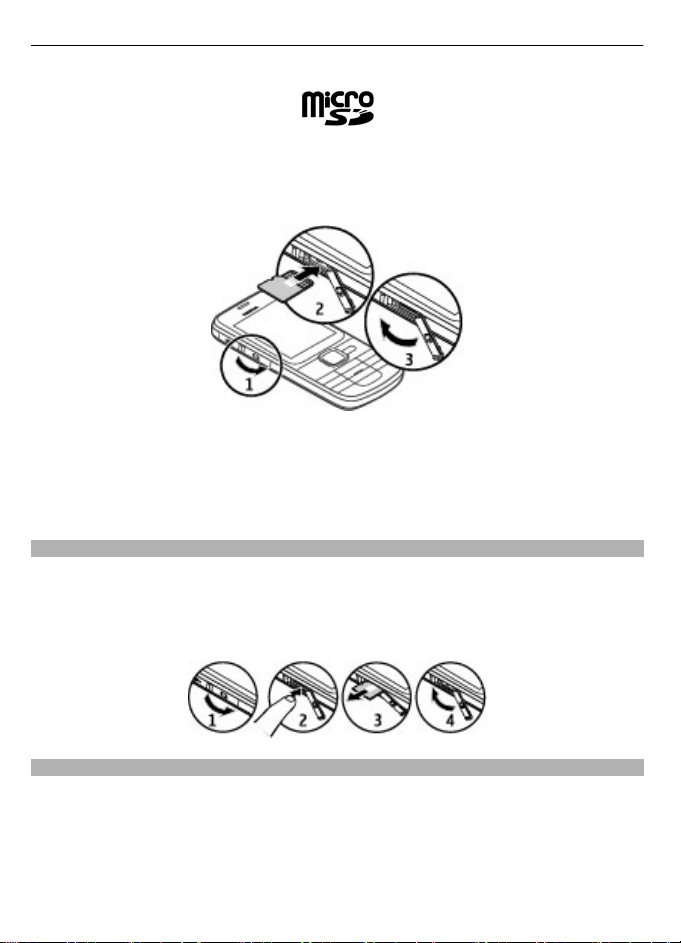
6Komma igång
Din telefon stöder microSD-kort med en kapacitet på upp till 16 GB.
Ett kompatibelt minneskort kan följa med enheten och kan redan vara på plats i
enheten. Gör följande om kortet inte sitter i:
1 Öppna minneskortplatsens lucka.
2 Sätt i kortet i minneskortplatsen med kontaktytan uppåt och tryck tills den låses på
plats.
3 Stäng minneskortplatsens lucka.
Ta bort microSD-kortet
Viktigt! Ta inte ut minneskortet under en pågående åtgärd där kortet används. Om du
gör det kan du skada både kortet och enheten, och data på kortet kan gå förlorade.
Du kan ta bort eller ersätta minneskortet när telefonen används utan att stänga av
enheten, men du måste se till att inga program för tillfället använder minneskortet.
Ladda batteriet
Batteriet har delvis laddats på fabriken. Om enheten indikerar en låg laddning gör du
följande:

Komma igång 7
1 Anslut laddaren till ett vägguttag.
2 Anslut laddaren till enheten.
3 När enheten indikerar att batteriet är fulladdat kopplar du först bort laddaren från
enheten och sedan från vägguttaget.
Du behöver inte byta batteriet under en viss tid, och du kan använda enheten medan
den laddas. Om batteriet är helt urladdat kan det ta flera minuter innan
laddningsindikatorn visas på displayen eller innan det går att ringa.
GSM-antenn
Enheten kan ha inbyggda och externa antenner. Undvik onödig kroppskontakt med
antennområdet när antennen sänder eller tar emot. Kontakt med antenner påverkar
kommunikationens kvalitet, kan medföra att enheten använder mer energi vid
användning och kan leda till att batterilivslängden försämras.
Figuren visar GSM-antennens område i grått.
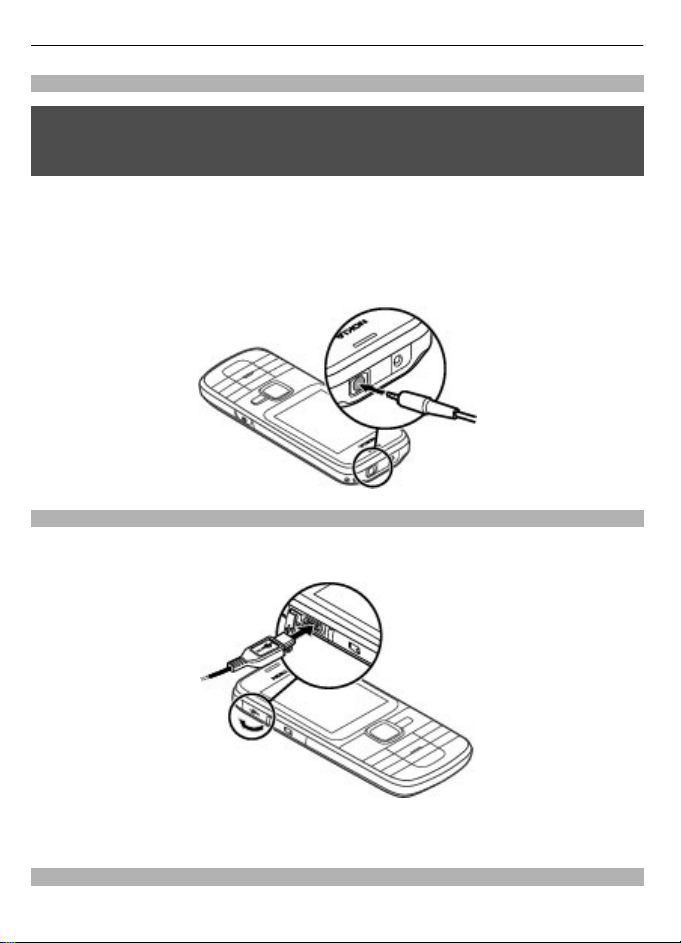
8Komma igång
Headset
Varning!
När du använder headsetet kan din förmåga att höra omgivningens ljud påverkas.
Använd inte headsetet där det kan hota säkerheten.
Om du ansluter en extern enhet eller ett headset som inte har godkänts av Nokia för
användning med denna enhet via Nokia AV-kontakten ska du vara försiktig med
volymnivåerna.
Anslut inte produkter som skapar en utsignal eftersom det kan skada enheten. Anslut
inte någon spänningskälla till Nokia AV-kontakten.
Anslut en USB-datakabel
Anslut en kompatibel USB-datakabel till USB-kontakten. Du kanske måste köpa en USBdatakabel separat.
För att ändra USB-inställningar, välj Meny > Inställningar > Anslutbarhet > USB-
datakabel och önskat läge.
Magneter och magnetfält
Håll enheten på avstånd från magneter eller magnetfält.
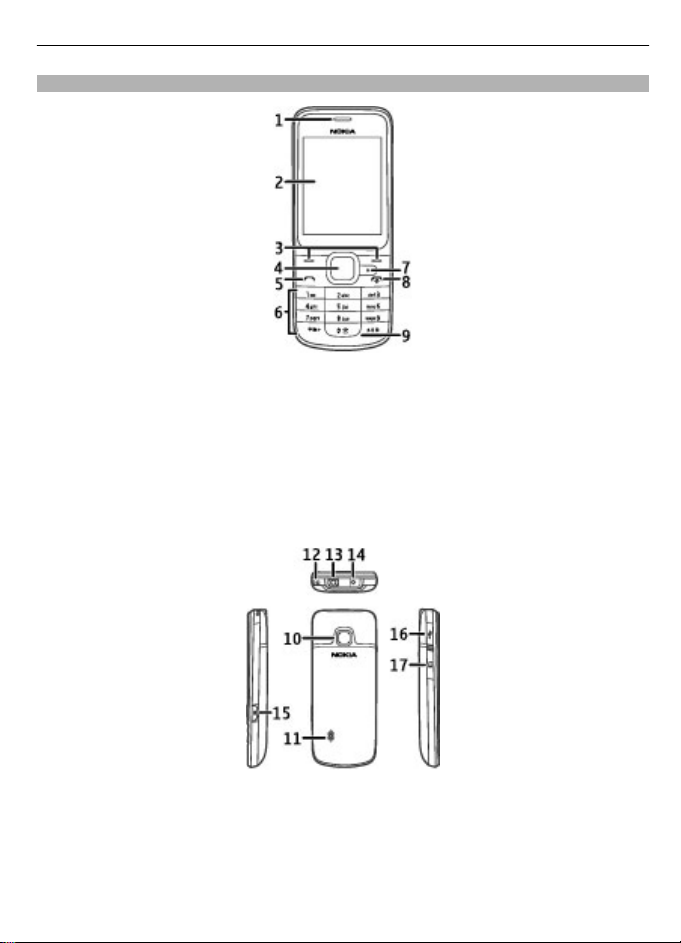
Knappar och delar
1 Hörsnäcka
2 Display
3 Valknappar
4 Navi™-knapp (bläddringsknapp)
5 Ring-knapp
6 Knappsats
7 Kartor-knapp
8 Avsluta/strömbrytare
9 Mikrofon
Komma igång 9
10 Kameraobjektiv
11 Högtalare
12 Hål för handledsrem
13 Headsetkontakt/Nokia AV-kontakt (3,5 mm)
14 Kontakt för laddare
15 Avtryckare
16 Micro USB-kabelkontakt
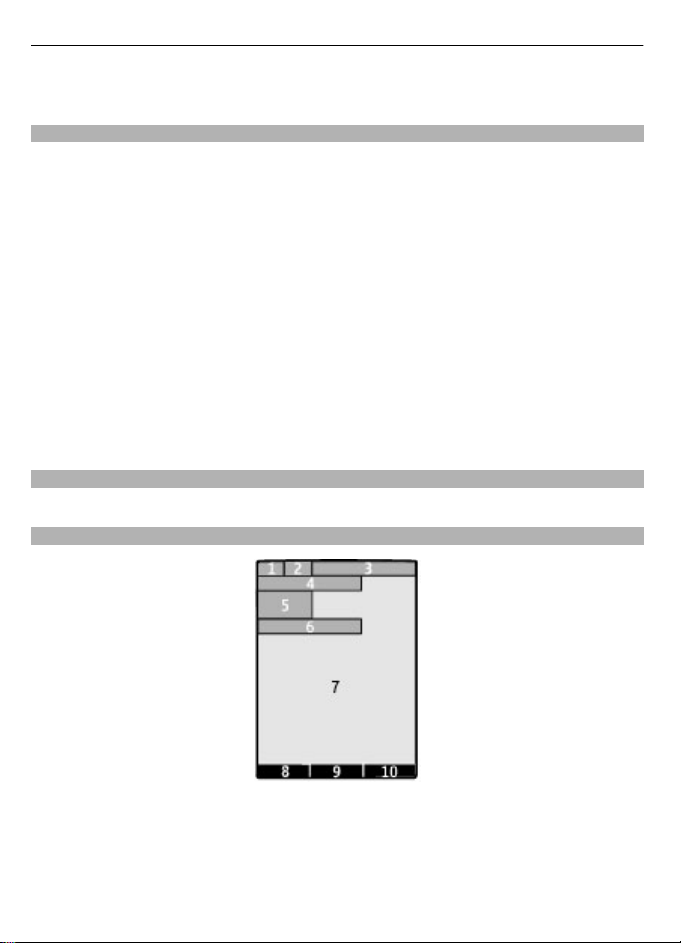
10 Komma igång
17 Minneskortplats
Koder
Säkerhetskoden hjälper dig att skydda din enhet mot obehörig användning. Den
förinställda koden är 12345. Du kan skapa och ändra koden och ställa in enheten att
begära koden. Håll koden hemlig och spara den på en säker plats, separat från enheten.
Enheten kräver service om du glömmer koden och enheten är låst. Ytterligare ändringar
kan gälla och all personlig data i enheten kanske raderas. Kontakta en Nokia Care-center
eller din enhetsåterförsäljare för mer information.
PIN-koden som följer med SIM-kortet skyddar kortet mot obehörig användning. PIN2koden som följer med vissa SIM-kort krävs för att få åtkomst till vissa tjänster. Om du
felaktigt anger PIN- eller PIN2-koden tre gånger i rad blir du ombedd att ange PUK- eller
PUK2-koden. Kontakta din tjänstleverantör om du inte har dessa.
En modul-PIN krävs för att använda information i säkerhetsmodulen på SIM-kortet. PINkod för signatur kan behövas för digitala signaturer. Spärrkoden krävs när du använder
funktionen Samtalsspärrar.
Välj Meny > Inställningar > Säkerhet för att ställa in hur enheten använder koder och
säkerhetsinställningar.
Slå på och stänga av
Håll strömbrytaren intryckt.
Startskärm
1 Signalstyrka i nätverket
2 Batteriladdningsstatus
3 Indikatorer
4 Nätets namn eller operatörens logotyp
5 Klocka
6 Datum (om startskärmsläget är inaktiverat)
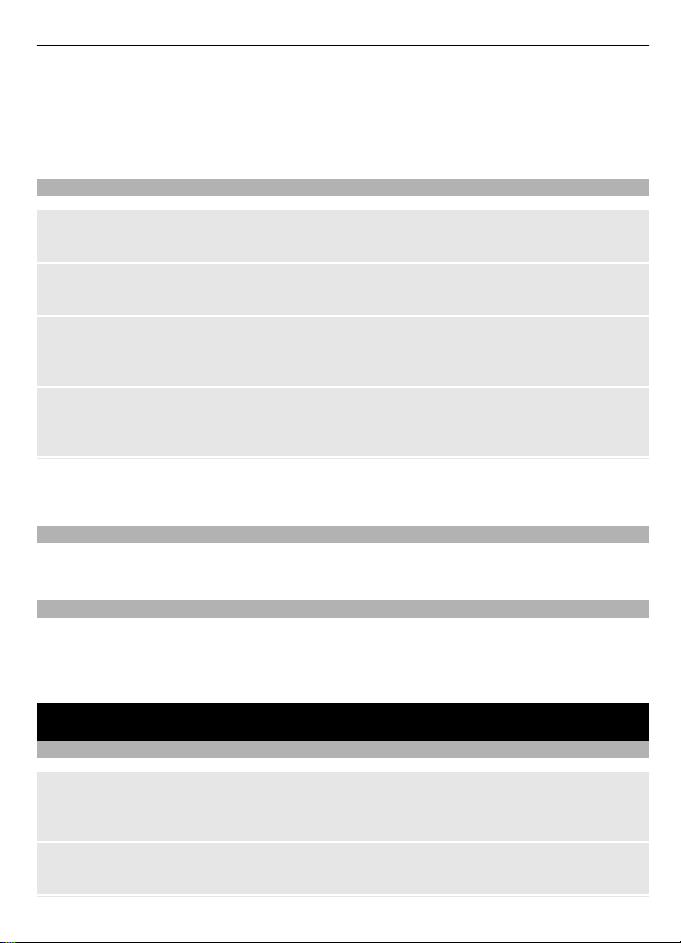
Samtal 11
7 Display
8 Funktion för vänster valknapp
9 Funktion för bläddringsknappen
10 Funktion för höger valknapp
Tangentlås
Låsa knappsatsen
Välj Meny och tryck på * inom 2,5 sekunder.
Låsa upp knappsatsen
Välj Lås upp och tryck på * inom 1,5 sekunder. Ange låskoden om den begärs.
Svara på ett samtal när knappsatsen är låst
Tryck på samtalsknappen. När du avslutar eller avvisar ett samtal, låses knapparna
automatiskt.
Ange automatiskt knapplås
Välj Meny > Inställningar > Telefon > Autom. knapplås > På och ange tiden tills
knappsatsen låser sig.
När enheten eller knappsatsen är låst kan det ändå vara möjligt att ringa det officiella
nödnummer som finns inprogrammerat i enheten.
Använda enheten utan SIM-kort
Vissa funktioner på enheten kan användas utan SIM-kort, till exempel spel. De funktioner
som inte är tillgängliga i offlineprofilen går inte att välja i menyerna.
Program körs i bakgrunden
Om du kör program i bakgrunden förbrukas mer energi och batteriets livslängd
förkortas.
Program som ofta körs i bakgrunden är till exempel radion och musikspelaren.
Samtal
Ringa och besvara samtal
Ringa ett samtal
Ange telefonnumret, inklusive lands- och riktnumret om det behövs, och tryck på
samtalsknappen.
Svara på inkommande samtal
Tryck på samtalsknappen.
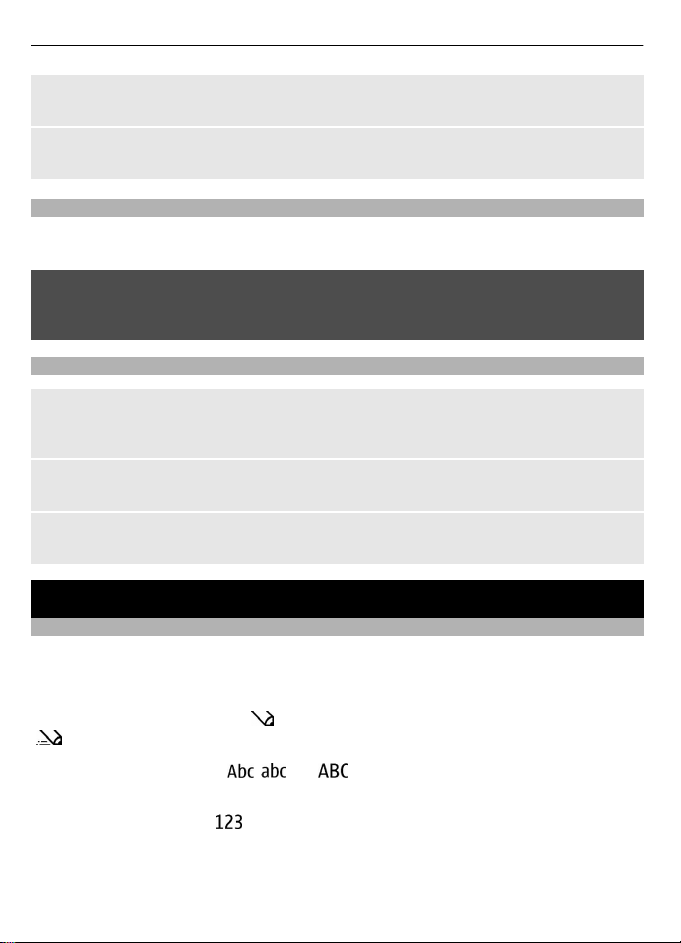
12 Skriva text
Avvisa ett samtal
Tryck på slutknappen.
Justera volymen
Bläddra upp eller ned under ett samtal.
Högtalare
Om det är tillgängligt kan du välja Högtalare eller Telefon för att använda telefonens
högtalare eller hörsnäcka under ett samtal.
Varning!
Kontinuerlig exponering av ljud på hög volym kan skada hörseln. Lyssna på musik på
måttlig ljudnivå och håll inte enheten nära örat när högtalaren används.
Genvägar
Tilldela ett telefonnummer till en sifferknapp
Välj Meny > Kontakter > Mer > Snabbuppringn., bläddra till ett önskat nummer
(2-9), och välj Tilldela. Ange önskat telefonnummer eller välj Sök och en sparad kontakt.
Aktivera snabbuppringning
Välj Meny > Inställningar > Samtal > Snabbuppringn. > På.
Ring ett samtal med snabbuppringning
På startskärmen trycker du och håller ned önskad sifferknapp.
Skriva text
Textlägen
Om du vill skriva in text, t.ex. ett meddelande, kan du använda normal textinmatning
eller automatisk textigenkänning.
När du skriver in text håller du ned Alternativ för att växla mellan normal
textinmatning, som visas med
. Alla språk stöds inte av automatisk textigenkänning.
Teckenstorleken visas med
Om du vill ändra teckenstorleken trycker du på #. Om du vill växla från teckenläge till
sifferläge, som visas med
från sifferläge till teckenläge håller du ned #.
När du vill ställa in språk för att skriva text väljer du Alternativ > Inmatningsspråk.
, och automatisk textigenkänning, som visas med
, och .
, håller du ned # och väljer Sifferläge. Om du vill växla

Bläddra på menyerna 13
Normal textinmatning
Tryck på en sifferknapp 2-9 flera gånger tills önskat tecken visas. Vilka tecken som är
tillgängliga beror på vilket språk du har valt för att skriva text.
Om nästa bokstav som du vill använda finns på samma knapp som föregående bokstav,
väntar du tills markören visas och skriver sedan bokstaven.
De vanligaste skiljetecknen och specialtecknen hittar du genom att trycka flera gånger
på sifferknapp 1. Om du vill öppna en lista med specialtecken trycker du på *. Om du vill
infoga ett blanksteg trycker du på 0.
Automatisk textigenkänning
Automatisk textigenkänning baseras på en inbyggd ordlista till vilken du kan lägga till
nya ord.
1 Börja skriva ett ord med hjälp av knapparna 2 till 9. Tryck bara en gång per bokstav.
2 Bekräfta ett ord genom att bläddra åt höger eller lägga till ett blanksteg.
• Om det är fel ord trycker du på * upprepade gånger och väljer ordet ur listan.
• Om ett frågetecken visas efter ett ord finns ordet du ville skriva inte i ordlistan.
För att lägga till ordet i ordlistan väljer du Stava. Skriv ordet med normal
textinmatning och tryck på Spara.
• Om du vill skriva ett sammansatt ord skriver du den första delen av ordet och
bläddrar åt höger för att bekräfta det. Skriv sista delen av ordet och bekräfta
ordet.
3 Börja skriva nästa ord.
Bläddra på menyerna
Enhetens funktioner är grupperade i menyer. Alla menyfunktioner eller alternativ
beskrivs inte här.
I startskärmen väljer du Meny och en meny och undermeny.
Avsluta aktuell menynivå
Välj Avsluta eller Tillbaka.
Återgå till startskärmen
Tryck på slutknappen.
Ändra menyvyn
Välj Meny > Alternativ > Vy för huvudmeny.
